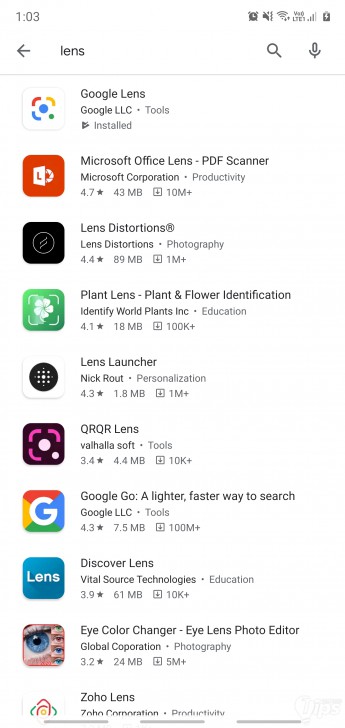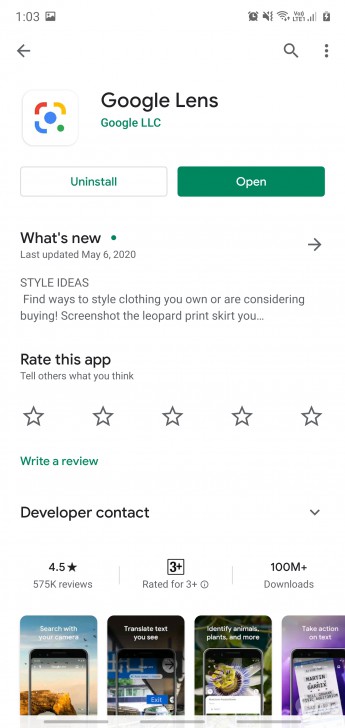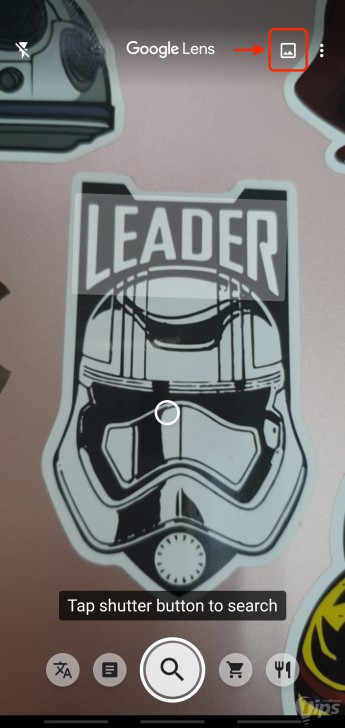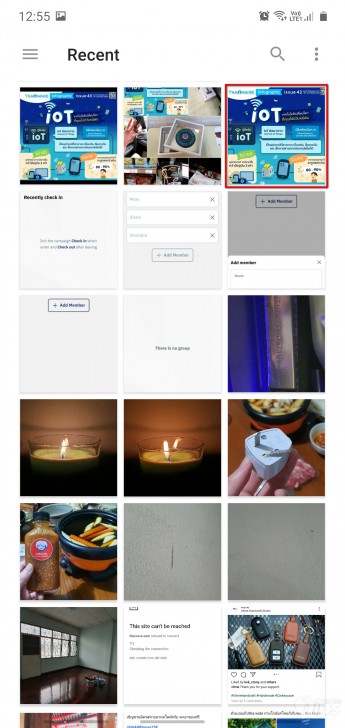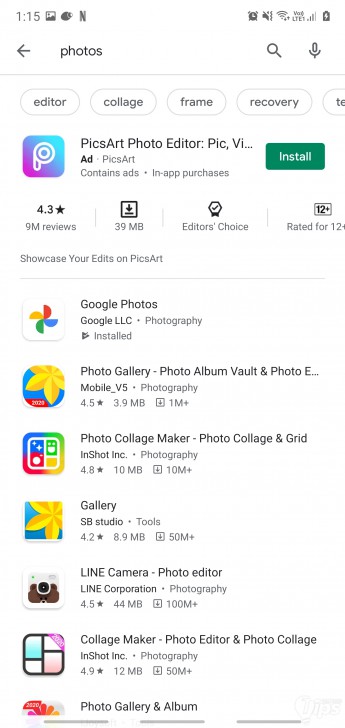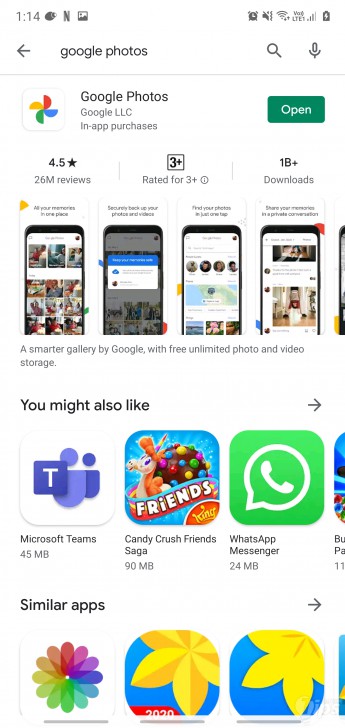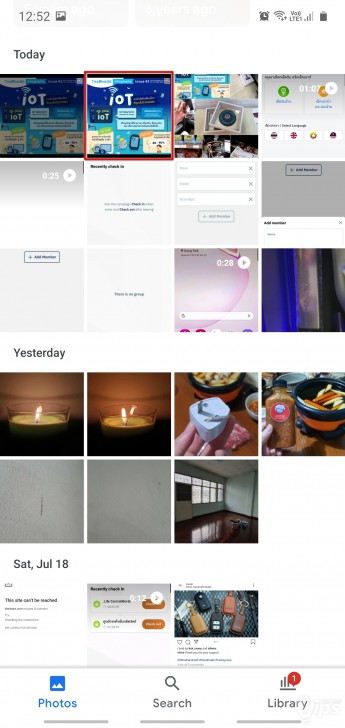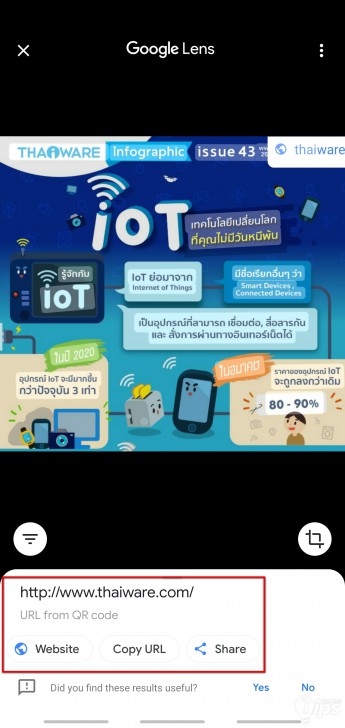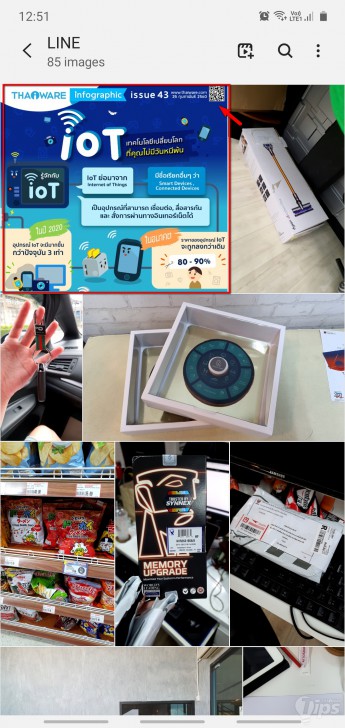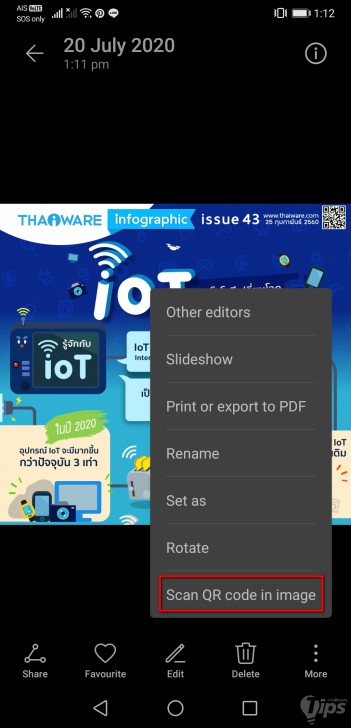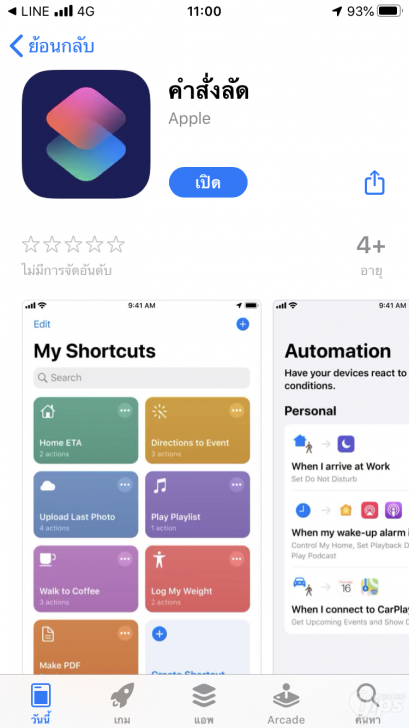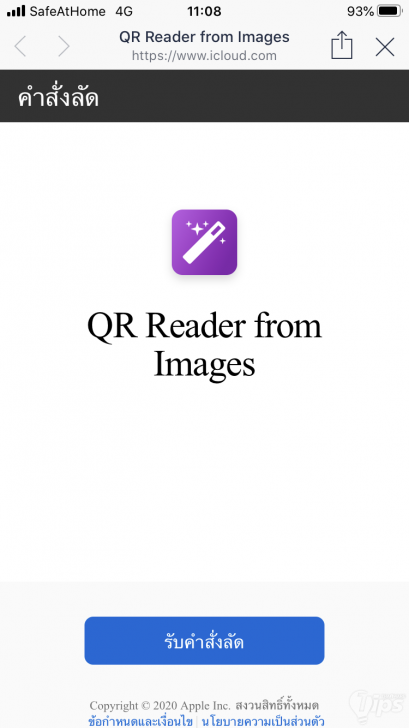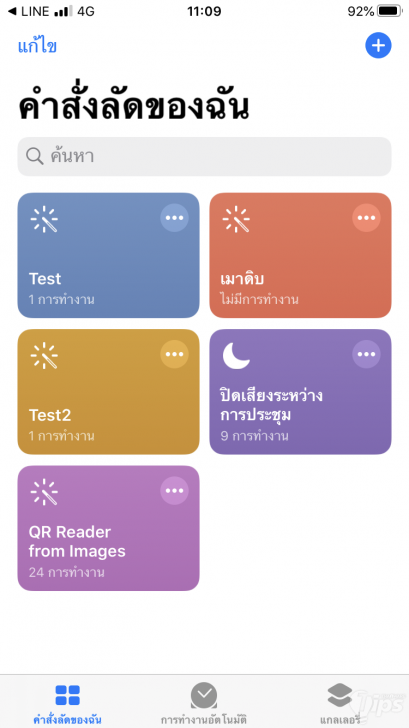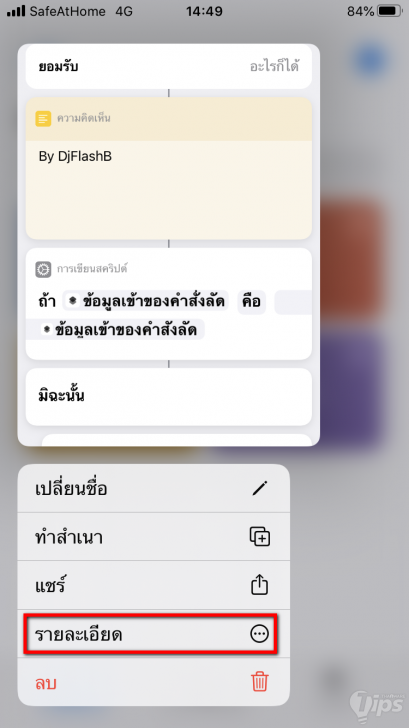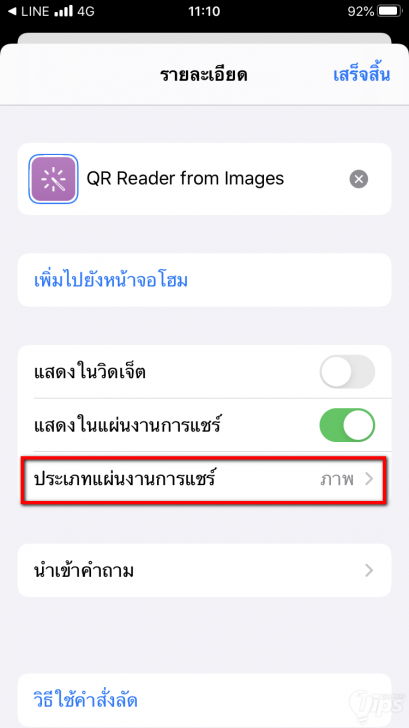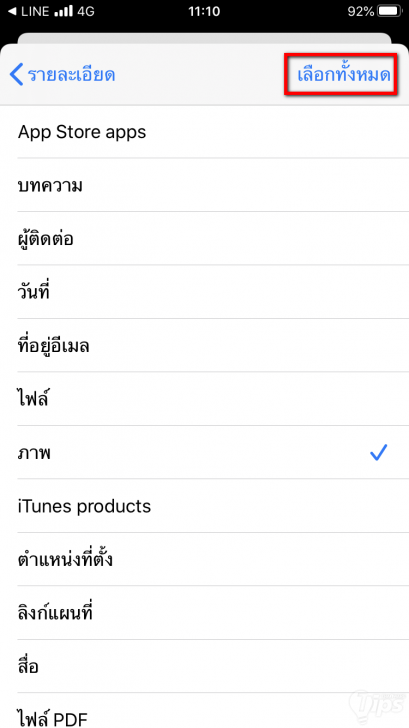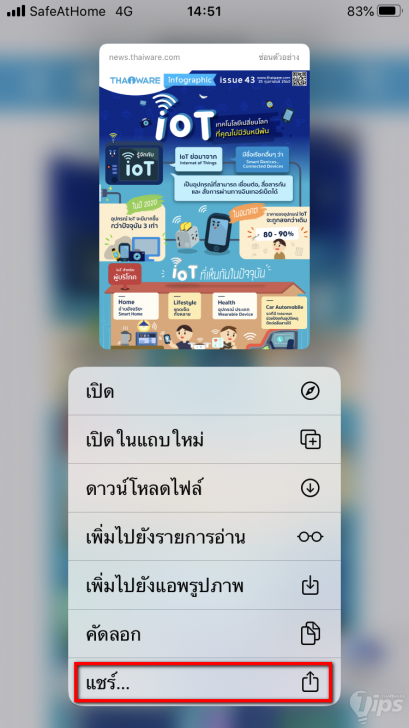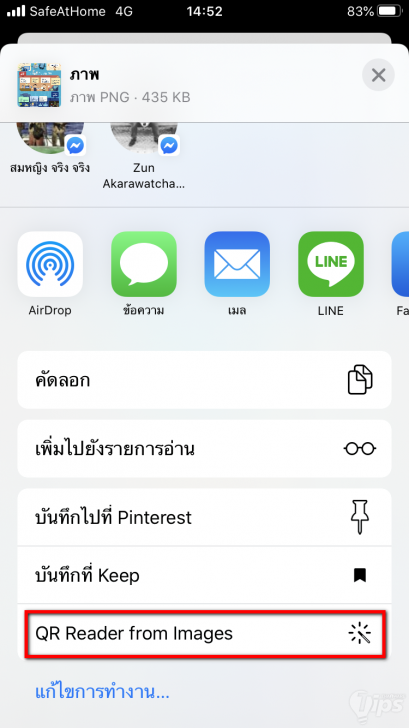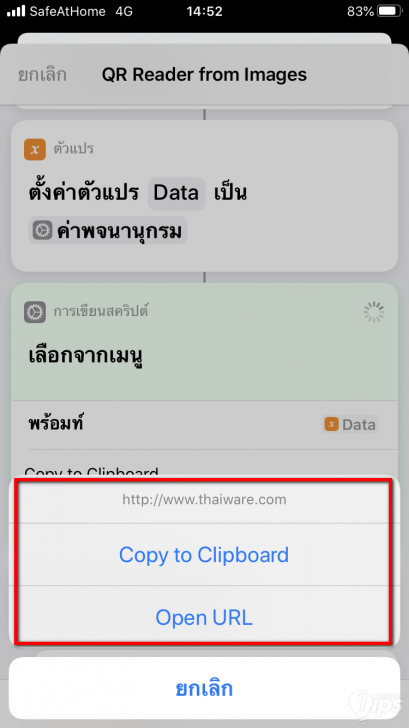วิธีสแกน QR Code จากรูปภาพ ในคลังรูปภาพบนมือถือ Android และ iPhone โดยไม่ใช้กล้อง

 mØuan
mØuanวิธีสแกน QR Code จากรูปภาพ
ในคลังรูปภาพบนมือถือ Android และ iPhone โดยไม่ใช้กล้อง
รหัสคิวอาร์ หรือ คิวอาร์โค้ด (QR Code) เป็นอีกหนึ่งช่องทางเข้าลิงก์เว็บต่างๆ ที่ค่อนข้างสะดวกสบาย เพียงเล็งกล้องไปยังโค้ดสี่เหลี่ยมจัตุรัสนี้ก็สามารถเข้าไปยังเว็บไซต์ได้อย่างรวดเร็ว ซึ่งถูกนำมาประยุกต์ใช้มากมายตั้งแต่การแอดเพื่อนบนโซเชียล ดูข้อมูลสินค้าต่างๆ สแกนคูปองใช้สิทธิ์ หรือแม้แต่การเช็คอินเข้าสถานที่ต่างๆ ด้วยแอปไทยชนะ
- Quishing คืออะไร ? เทคนิค Phishing ที่แฮกเกอร์ล่อเหยื่อด้วย QR Code
- วิธีการสร้าง QR Code ผ่านสมาร์ทโฟนทั้งในระบบ Android และ iOS
- Barcode และ QR Code คืออะไร ? ต่างกันอย่างไร ?
- วิธีสร้าง QR Code อย่างรวดเร็ว ด้วยเว็บเบราว์เซอร์ Google Chrome
- ดาวน์โหลด App ไทยชนะ มาใช้บนมือถือ สะดวกกว่าเช็คอินผ่านเว็บยังไง ?
แต่ในบางครั้งการสแกน QR Code ก็มีข้อจำกัด อย่างเช่น การจะสแกน QR Code บนเว็บไซต์ที่เปิดผ่านมือถือ นึกภาพออกมั้ยครับ อุปกรณ์มือถือก็มีแค่เครื่องเดียว ตัว QR Code อยู่บนจอแต่กล้องอยู่หลังจอ จะสแกนยังไงล่ะ? จริงๆ แล้วหลายๆ แอปพลิเคชั่น ก็มีฟีเจอร์ในการสแกน QR Code จากภาพให้ใช้งานกัน ซึ่งวิธีการใช้งานก็จะคล้ายๆ กันอยู่ ทิปส์นี้ เรามายกตัวอย่างวิธีใช้งานของแต่ละแอปพลิเคชัน ให้ดูกันเลย
วิธีสแกน QR Code ผ่าน Google Lens
Google Lens เป็นแอปฉลาดๆ ของ Google ที่สามารถวิเคราะห์และแยกแยะภาพที่เห็นผ่านเลนส์กล้องได้ว่าคืออะไร นำไปหาข้อมูลบน Google Search ได้ หาสถานที่จำหน่ายได้ รวมทั้งแยกแยะ QR Code ได้ ซึ่งไม่เพียงแค่ทำงานผ่านกล้องเท่านั้น แต่วิเคราะห์รูปภาพที่ถ่ายมาแล้วได้เช่นกัน ส่วนขั้นตอนการสแกน QR Code มีดังนี้
1. โหลดแอป Google Lens
ในสมาร์ทโฟน Android ส่วนใหญ่จะมีแอป Google Lens (หรือ Lens) ติดตั้งมาให้อยู่แล้ว แต่ถ้าไม่มีติดตั้งไว้ หรือลบออกไปแล้วก็สามารถดาวน์โหลดและติดตั้งได้บน Google Play เลย
*ส่วน iPhone แอป Google Lens จะถูกฝังอยู่ใน Google Photos ให้ใช้งาน แต่ไม่มีให้โหลดบน App Store
2. เลือกดูภาพจากในแอป Google Lens
เมื่อเปิดแอป Google Lens ขึ้นมาจะเป็นการใช้งานกล้องทันที เราไม่ต้องสนใจตัวกล้อง ให้กดไปที่ไอคอนรูปภาพ (ด้านขวาบน) และเลือกรูปที่มี QR Code จากคลังภาพได้เลย
3. สแกน QR Code อัตโนมัติ เปิดลิงก์ได้ทันที
พอเปิดรูปแล้ว Google Lens จะทำการวิเคราะห์ภาพให้อัตโนมัติ เมื่อเจอ QR Code ก็จะโชว์ลิงก์ให้สามารถคลิกได้ เราจะเปิดลิงก์ใน เว็บเบราว์เซอร์ (Web Browser) หรือ โปรแกรมเปิดเว็บ ตรงๆ แชร์ไปช่องทางต่างๆ หรือคัดลอกลิงก์ไปส่งต่อทางอื่นก็ได้

ได้ลิงก์มาก็เลือกเข้าเว็บ คัดลอก หรือแชร์ก็ได้
วิธีสแกน QR Code ผ่าน Google Photos
ส่วนใน Google Photos จะมีฟังก์ชันของ Google Lens ซ่อนไว้ให้เราใช้งานสแกน QR Code จากรูปภาพได้เช่นกัน ซึ่งข้อดีของ Google Photos คือมีให้ใช้งานรวมไปถึง iOS ด้วย
1. โหลดแอป Google Photos
เช่นเดียวกับ Google Lens สมาร์ทโฟนหลายๆ รุ่นจะมีแอป Google Photos (หรือ Photos) ติดตั้งมาให้อยู่แล้ว แต่ถ้าไม่มีก็ดาวน์โหลดและติดตั้งผ่าน Google Play หรือ App Store ได้เลย
2. เปิดภาพผ่านแอป Google Photos
เปิดแอป Google Photos ขึ้นมาและไปยังภาพที่ต้องการเลย
3. หาไอคอน Google Lens
ภาพในแอป Google Photos จะมีไอคอน Lens อยู่ด้านล่าง กดไปที่ไอคอนดังกล่าว ตัว QR Code ก็จะถูกอ่านและทำเป็นลิงก์เช่นเดียวกับ Google Lens ด้านบนที่สามารถเปิดลิงก์ คัดลอกลิงก์ หรือแชร์ไปช่องทางต่างๆ ได้
วิธีสแกน QR Code ผ่าน Gallery ของ Samsung
ไม่ใช่แค่แอปพลิเคชั่นของ Google เท่านั้น แต่กับสมาร์ทโฟนหลายๆ รุ่นที่มีผู้ช่วยอัจฉริยะในตัวก็ทำได้ อย่างเช่น Bixby ของ Samsung ที่สามารถใช้งานผ่านแอป Gallery ได้เลย ส่วนขั้นตอนการใช้งานมีดังนี้
1. เปิดแอป Gallery เลือกรูปที่ต้องการ
เข้าไปที่แอป Gallery (หรือคลังรูปภาพของมือถือ) แล้วเลือกรูปที่มี QR Code ขึ้นมาได้เลย
2. เปิดใช้งาน Bixby และเลือกไอคอน QR Code
ด้านบนขวาของภาพจะมีไอคอนรูปดวงตา (Bixby) อยู่ กดที่ไอคอนและเลือกฟังก์ชันรูป QR Code ด้านล่าง ก็จะมีลิงก์ขึ้นให้สามารถกดไปยังเบราว์เซอร์ได้
วิธีสแกน QR Code ผ่าน Gallery ของ Huawei
ส่วนแอป Gallery ของ Huawei ก็มีฟังก์ชั่นสแกน QR Code ในตัวเหมือนอย่าง Samsung เช่นกัน วิธีการก็จะคล้ายๆ กัน โดยมีดังนี้
เลือกรูปใน Gallery > กด More และ เลือก Scan QR Code in Image ได้เลย
ในแอป Gallery ของ Huawei ก็จะคล้ายๆ กับ Samsung เพียงแต่ว่าตัว Scan QR Code จะเป็นเมนูในปุ่มตัวเลือกเพิ่มเติม (More) ซึ่งหากแอปไม่เจอ QR Code ในภาพ เมนูนี้ก็จะไม่โผล่ออกมา
วิธีสแกน QR Code ผ่าน Siri บน iPhone
แน่นอนว่าทางฝั่ง iPhone ก็มี AI อย่าง Siri เป็นผู้ช่วยใช้งานอยู่ ซึ่งเราก็สามารถใช้ Siri ในการสแกน QR Code บนภาพได้เหมือนกัน แต่ต้องติดตั้งแอป Shortcuts และตั้งค่าเพิ่มเติมอีกหน่อย เพื่อให้สามารถใช้งานคำสั่งนี้ได้ โดยขั้นตอนมีดังนี้
ขั้นตอนการติดตั้ง Siri Shortcuts
1. ติดตั้งแอป Shortcuts (คำสั่งลัด) ผ่าน App Store จากนั้นกดลิงก์เพิ่มทางลัด QR Reader from Images เพื่อเพิ่มเมนูลัดในแอป Shortcuts
*สำหรับการติดตั้งทางลัดเพิ่ม (ลิงก์ด้านบน) ต้องทำการเปิดการตั้งค่าความปลอดภัยให้ 'อนุญาตคำสั่งลัดที่ไม่ได้รับการเชื่อถือ' ในการตั้งค่าแอปพลิเคชั่นก่อน
2. เปิดแอป Shortcuts (คำสั่งลัด) กดค้างที่ 'QR Reader from Images' เลือก Details (รายละเอียด)
3. ตรง Share Sheet Types (ประเภทแผ่นงานการแชร์) กดเข้าไป เลือก Select All (เลือกทั้งหมด) เพื่อให้สามารถสแกน QR Code บนเว็บและแอปพลิเคชั่นอื่นๆ ได้นอกจากรูปภาพ จากนั้นกด Done (เสร็จสิ้น)
วิธีอ่าน QR Code บนรูป
1. เปิดภาพ QR Code ขึ้นมา ในที่นี้ลองจากเว็บไซต์บนเว็บเบราว์เซอร์ Safari จากนั้นกดค้างที่รูปที่มี QR Code เพื่อให้เมนูขึ้นมา จากนั้นเลือก Share... (แชร์...)
2. ในเมนู Share... เลื่อนหาคำสั่ง QR Reader from Images จากนั้นกดเพื่อสแกน QR Code เราสามารถเลือกเปิด URL บนเบราว์เซอร์หรือคัดลอกลิงก์ก็ได้
และทั้งหมดนี้ก็เป็นตัวอย่างของการสแกน QR Code จากภาพบนสมาร์ทโฟนที่ไม่ต้องใช้กล้องจากสมาร์ทโฟนอีกเครื่องเพื่อยิง QR Code บนหน้าจอ เพื่อความสะดวกขึ้นสำหรับคนที่ไม่มีมือถือ 2 เครื่อง หรือไม่มีเพื่อนอยู่ข้างๆ ในตอนที่จำเป็นจะต้องสแกนโค้ดนะครับ ซึ่งจริงๆ แล้วยังมีแอปพลิเคชั่น 3rd Party ให้เลือกใช้กันอีกหลายๆ ตัวที่สามารถสแกน QR Code จากภาพได้ อย่างเช่น Qrafter, QuickMark barcode scanner ครับ หรือถ้าใครมีแอปพลิเคชั่นหรือวิธีไหนที่สะดวกกว่า ก็ลองมาแชร์กันได้นะครับ
ที่มา : forum.xda-developers.com , lens.google.com , techwiser.com
 คำสำคัญ »
คำสำคัญ »
|
|
... |

ทิปส์ไอทีที่เกี่ยวข้อง

แสดงความคิดเห็น
|
ความคิดเห็นที่ 1
16 สิงหาคม 2565 13:59:45
|
||
|
GUEST |

|
กิตติ มิตรจันทอง
ดาวโหลดแสกนมือถือ
|


 ซอฟต์แวร์
ซอฟต์แวร์ แอปพลิเคชันบนมือถือ
แอปพลิเคชันบนมือถือ เช็คความเร็วเน็ต (Speedtest)
เช็คความเร็วเน็ต (Speedtest) เช็คไอพี (Check IP)
เช็คไอพี (Check IP) เช็คเลขพัสดุ
เช็คเลขพัสดุ สุ่มออนไลน์
สุ่มออนไลน์